win11的软件卸载在哪里 Win11卸载程序位置
更新时间:2024-11-08 09:03:45作者:xiaoliu
Win11系统作为微软最新的操作系统版本,带来了许多新的功能和体验,有时候我们可能会遇到一些不需要或者不常用的软件,想要进行卸载。那么在Win11系统中,软件的卸载位置在哪里呢?在Win11系统中,用户可以通过控制面板或者设置中的应用和功能选项来进行软件的卸载操作。通过这个简单的步骤,用户可以方便地清理自己的电脑,释放更多的存储空间。
方法一
1. 首先,按键盘上的【 Win + R 】组合键,打开运行,然后输入【appwiz.cpl】命令,按【确定或回车】。
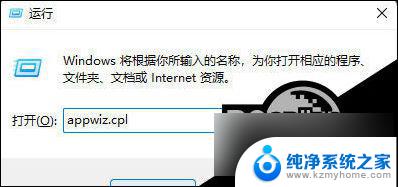
2. 程序和功能窗口,找到并选择需要卸载的程序。然后点击【右键】,在打开的菜单项中,选择【卸载】。
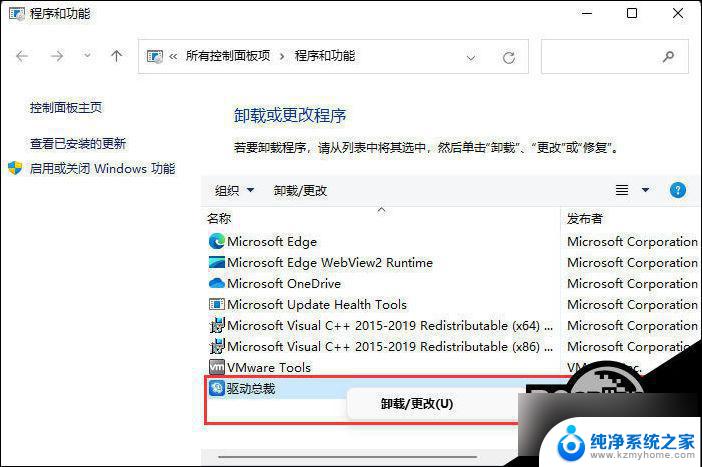
方法二
1. 首先,按键盘上的【 Win + X 】组合键,或右键点击 任务栏 上的【Windows开始徽标】,在打开的右键菜单项中,选择【设置】。
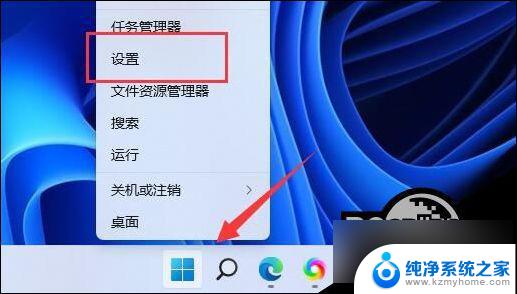
2. Windows 设置窗口,左侧边栏。点击【应用】,右侧则点击【应用和功能(已安装的应用,应用执行别名)】。
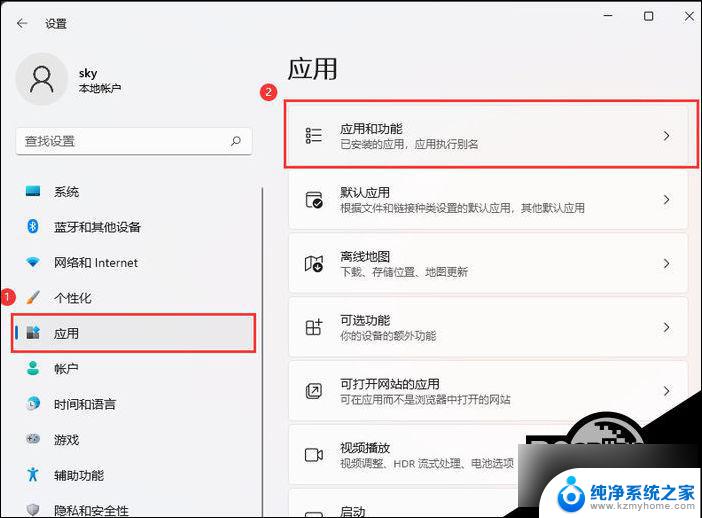
3. 当前路径为:应用>应用和功能,找到需要卸载的软件,然后点击【?】,再选择【卸载】即可。
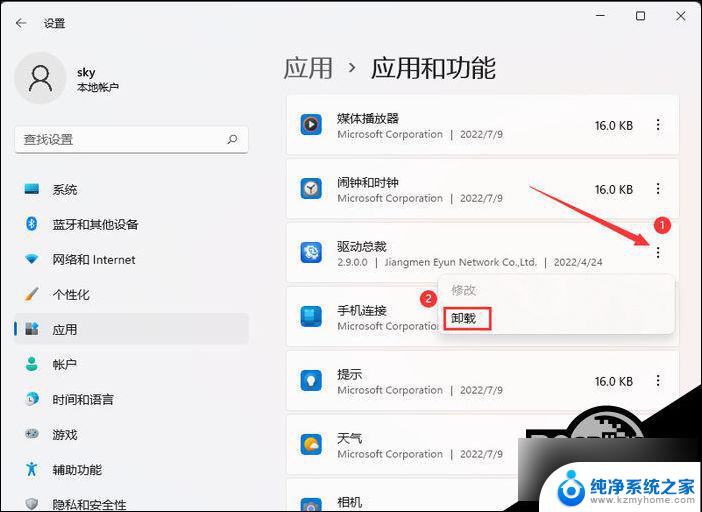
以上就是关于win11的软件卸载在哪里的全部内容,有出现相同情况的用户就可以按照小编的方法了来解决了。
win11的软件卸载在哪里 Win11卸载程序位置相关教程
- win11软件卸载了应用 Windows11 已卸载程序 恢复方法
- win11启动应用里已卸载 Windows11已卸载程序恢复方法
- w11系统怎么卸载软件 Win11系统如何卸载软件教程
- win11永久卸载小组件 Win11卸载小组件的详细方法
- win11怎么删软件 Windows 11系统卸载程序的技巧分享
- win11怎么找到电脑上的小组件并卸载 Win11小组件卸载步骤
- win11如何卸掉的小组件 Win11卸载小组件详细教程
- win11桌面小组件卸载 Win11卸载小组件的方法
- 小组件卸载 win11 Win11卸载小组件步骤
- win11不能卸载软件 win11强制删除软件的技巧
- windows11截屏都哪去了 win11截图保存位置
- win11开始放左边 win11任务栏开始键左边设置教程
- windows11系统硬盘 windows11系统新装硬盘格式化步骤
- 电脑怎么打开管理员权限win11 Windows11如何打开管理员权限
- win11电脑edge浏览器都打不开 win11edge浏览器打不开错误解决方法
- win11怎么设置账户头像 Win11账户头像怎么调整
win11系统教程推荐
- 1 windows11截屏都哪去了 win11截图保存位置
- 2 win11开始放左边 win11任务栏开始键左边设置教程
- 3 windows11系统硬盘 windows11系统新装硬盘格式化步骤
- 4 win11电脑edge浏览器都打不开 win11edge浏览器打不开错误解决方法
- 5 win11怎么设置账户头像 Win11账户头像怎么调整
- 6 win11总是弹出广告 Windows11 广告弹窗关闭教程
- 7 win11下面图标怎么不合并 win11任务栏图标不合并显示设置步骤
- 8 windows11开始怎么移到左边 Win11如何调整开始菜单位置
- 9 win11桌面一直在闪 Windows11桌面一直闪动怎么解决
- 10 win11快捷开摄像头 如何在电脑上打开摄像头